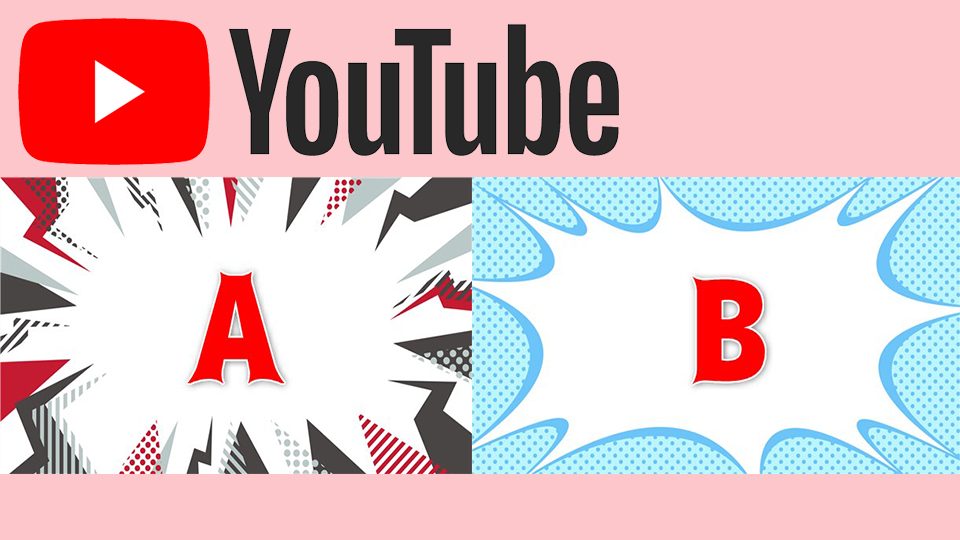
YouTubeの長尺動画では、特にサムネイルは重要ポイントとなります。
サムネイルは、動画の表紙のような役目があり、
魅力的なサムネイルは、その動画の再生率にも関わってきます。
では、どんなサムネイルなら視聴者さんはみんなクリックして
くれるのでしょうか?
そのテスト機能が、ついに使えるようになりました。
最大3つまでのサムネイルを設定し、どのサムネイルが一番良く
見られているのか?
のチェックが可能となりました。
私も愛用中!使いやすい!動画編集ソフト
![]()
詳しい動画解説
↓↓↓
動画のサムネイルテスト機能を使う
1、
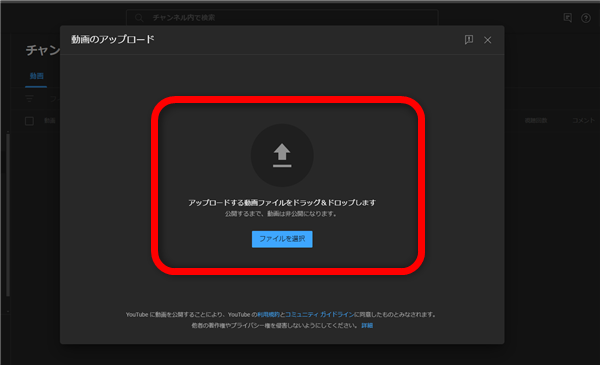
まずは通常通り動画をアップロードしていきます。
2、
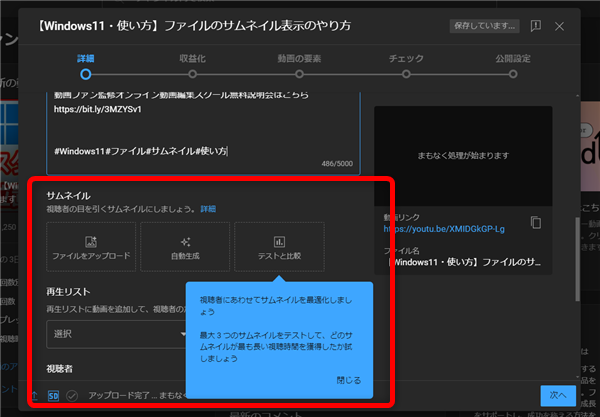
詳細設定画面で、サムネイルのところにこのような表示が出ていたら、
サムネイルのテスト機能が可能となっていますので、ぜひ使ってみましょう!
3、
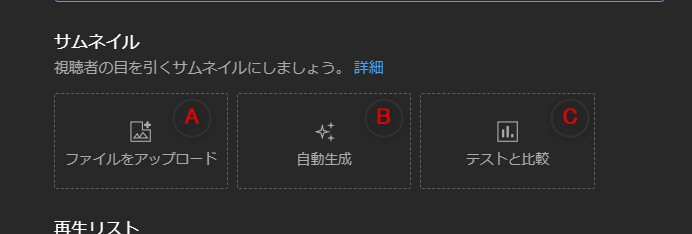
尚、
A:ファイルをアップロード これまで通り1つのサムネイルをアップロードします。
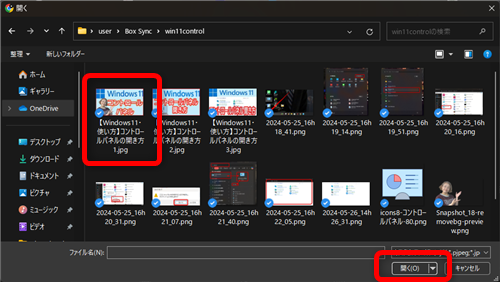
B:自動生成 これまで通り、動画の途中のシーン3つから選択します。
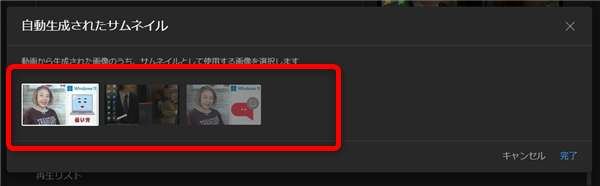
C:テストと比較 最大3つのサムネイルをアップロードしてテストできます。
こちらをクリックすると
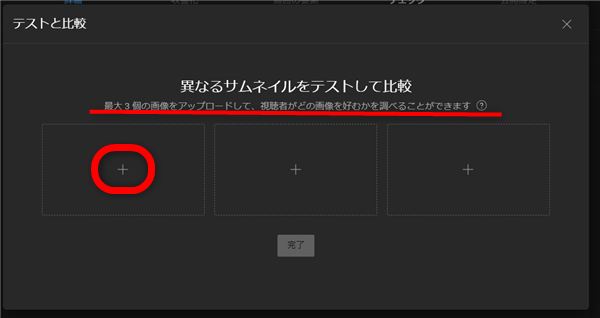
このような画面が開き、最大3つまでサムネイルを設定できます。
それぞれ「+」をクリックして
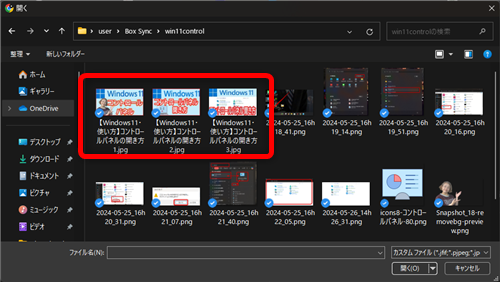
サムネイルを選択
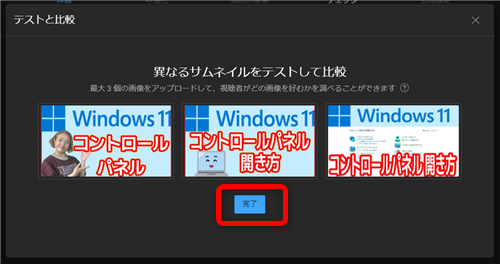
3つまでサムネイルを選択したら「完了」をクリック
4、
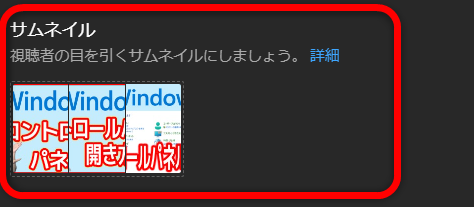
サムネイルのところはこのような表示になります。
5、
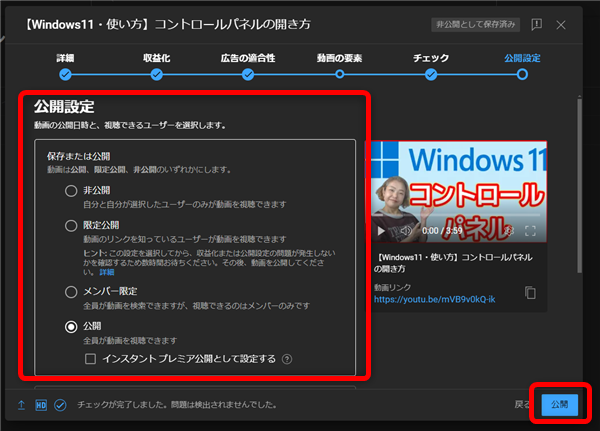
あとは、いつも通りアップロード作業を進めていき「公開」をクリックして完了です。
※サムネイルのテスト機能は「限定公開」や「非公開」では使えません。
「公開」を選択したときのみ、利用できます。
6、
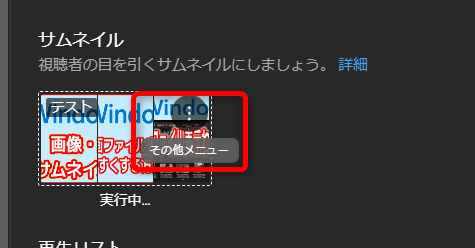
テスト機能のデータをチェックする場合は、各動画の詳細設定画面で
サムネイル部分にカーソルを合わせて「︙」をクリックして
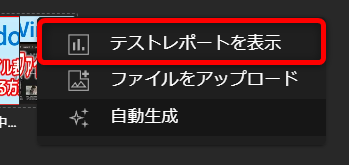
「テストレポートを表示」をクリックすると
こちらの画面で「再生時間の割合」のデータをチェックできます。
尚、テスト期間は14日間となっています。
私も愛用中!使いやすい!動画編集ソフト











